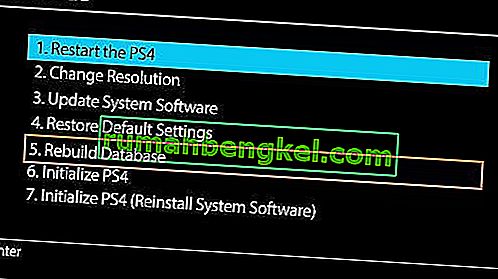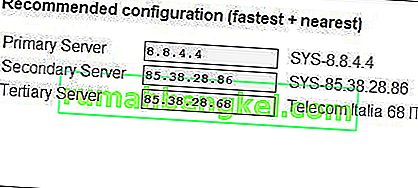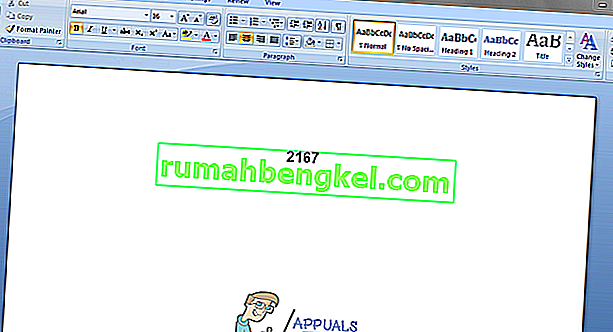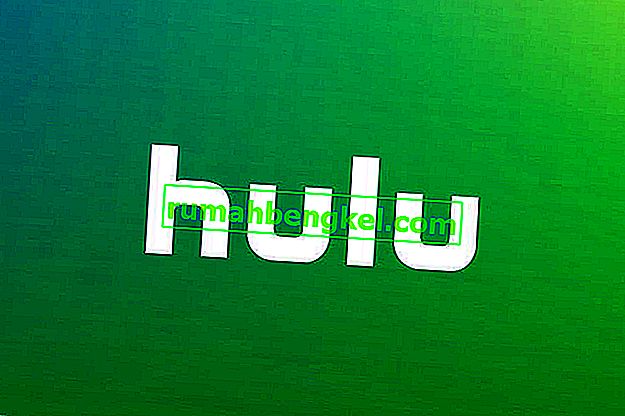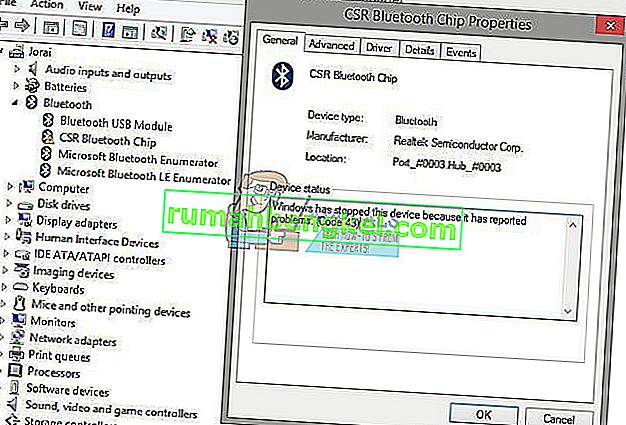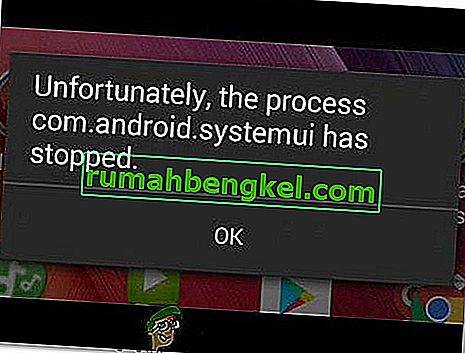משתמשי פלייסטיישן 4 מעת לעת מתמודדים עם בעיות בהקפאה של הקונסולה או בפיגור. ישנם כמה תסמינים המלווים את בעיית ההקפאה והפיגור, חלקם כוללים הקפאת הקונסולה (ובסופו של דבר כיבוי) במהלך המשחק או השימוש הרגיל, הקונסולה קפאה במהלך ההתקנה, המשחק משתרך בעת משחק במשחקים מקוונים והקפאה נלווית. עם משחקים או דיסקים ספציפיים.
אין סיבה מדויקת לבעיה זו אלא מספר מהן. גורמים מסוימים לבעיית הקפאה / פיגור כוללים:
- כונני דיסק קשיח פגומים או מלאים
- באגים וקשיים של קושחה
- חיבור איטי לאינטרנט
- מטמון סתום
- אוורור לקוי
- מאגר נתונים עמוס
במאמר זה אתן הוראות כיצד לפתור את נושא ההקפאה / פיגור בגישות שונות. עליכם למצוא מה יכול להיות הגורם לבעיה ולהחיל את התיקון הנכון.
שיטה 1: בדיקת הכונן הקשיח
כונן קשיח פגום עלול לגרום להאטה משמעותית במערכת. מומלץ לבדוק אם יש תקלה בכונן הקשיח. סביר להניח כי לדיסק הקשיח יש בעיות אם אתה שומע רעשים חריגים או מבחין בהתנהגות חריגה במפרץ הדיסק הקשיח. בשלב זה, מומלץ לשנות את הכונן כמתואר בשלבים הבאים. מכיוון שתהליך זה מורכב מפירוק המכשיר, עליכם להיות זהירים במיוחד.
- כבה את ה- PS4 לחלוטין על ידי לחיצה על כפתור ההפעלה למשך 7 שניות לפחות עד שתשמע שני צפצופים המעידים על כיבויו לחלוטין.
- נתק את כבל החשמל וכבלים נוספים אחרים המחוברים למסוף.
- החלק את מכסה מפרץ כונן הדיסק הקשיח (החלק המבריק) החוצה ומשם לכיוון שמאל המערכת כדי להסיר אותו.
- בדוק את הכונן הקשיח כדי לוודא שהוא יושב כהלכה ומוברג כראוי ללוח. אם ברצונך לשנות אותו, קח את הבורג והחלף את הדיסק הקשיח בדיסק חדש. זכור כי יהיה עליך להתקין תוכנת מערכת חדשה לדיסק הקשיח החדש.
שיטה 2: פינוי מקום
שטח נמוך בקונסולה יוצר מקום קטן יותר להפעלת המערכת ולכן גורם להאטה. פינוי שטח מסייע בשיפור מהירות המערכת שלך.
- מהמסך הראשי, נווט אל הגדרות> ניהול אחסון מערכת ובחר באחת מהקטגוריות למטה כדי להציג מידע נוסף.
- יישומים
- גלריית לכידה
- נתונים שמורים על יישומים
- ערכות נושא

- בחר בתוכן שברצונך למחוק
- לחץ על לחצן האפשרויות ואז בחר מחק
נתונים שמורים על יישומים מכילים את כל הנתונים שנשמרו ממשחקים וסביר להניח שיש שם מטמון רע. פתח את המשחק וגורם למערכת להקפיא ולנקות את נתוניה.
שיטה 3: בניית מסד הנתונים מחדש
בסיס הנתונים של פלייסטיישן 4 מתחיל להיסתם לאורך זמן מה שהופך אותו ליעיל ואיטי. בנייה מחדש של מסד הנתונים תגביר משמעותית את ביצועי הקונסולות ותפחית את ההקפאה או השהיה.
- כבה את ה- PS4 על ידי לחיצה ארוכה על לחצן ההפעלה במשך שבע שניות לפחות. תוכלו לשמוע שני צפצופים המעידים על כיבוי מוחלט.
- התחל למצב בטוח על ידי לחיצה ממושכת על לחצן ההפעלה למשך כ- 7 שניות עד לשמיעת צפצוף שני.
- חבר את בקר ה- DualShock 4 שלך באמצעות כבל USB ל- PS4 מכיוון ש- Bluetooth אינו פעיל במצב בטוח.
- גלול מטה ובחר את מסד הנתונים מחדש - זה סורק את הכונן ויוצר מסד נתונים חדש של כל התוכן. פעולה זו עשויה להימשך זמן רב, תלוי בסוג ומספר פריטי הנתונים.
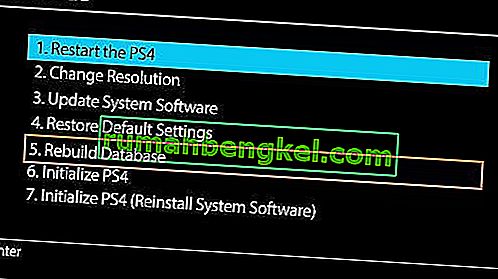
- לאחר מכן, לחץ על האפשרות " עדכן תוכנת מערכת " ובדוק אם קיימים עדכונים.
- אם יש, התקן אותם ובדוק אם הבעיה נמשכת.
שיטה 4: מיטוב החיבור לאינטרנט
אתה יכול לחוות פיגורים במהלך המשחק המקוון בגלל חיבור לאינטרנט איטי. פעל לפי הטיפים הבאים כדי להפחית את האיחור במהלך הפעלות משחק מקוונות.
- השתמש במידת האפשר בחיבורי Ethernet באמצעות Wi-Fi
- השתמש במאיץ אותות Wi-Fi אם האות חלש מאוד או קירב את המסוף לנתב
- באמצעות DNS מהיר יותר
- הורד והפעל את ה- Namebench של גוגל בכל מחשב אישי (נסה שלא תתקיים הורדה אחרת כמוך, מכיוון שהוא יכול לשנות את התוצאות). זה יהיה אמת מידה של כל שרתי השמות הזמינים וימצא את הקרובים והמהירים ביותר עבורך.
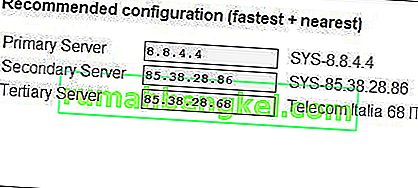
- ב- PS4 שלך עבור לרשת> הגדר חיבור לאינטרנט ובחר " השתמש ב- Wi-Fi " או " השתמש בכבל LAN ", תלוי אם אתה מחובר באמצעות Wi-Fi או כבל Ethernet.
- בחר מותאם אישית> אוטומטי> אל תציין> ידני
- הזן את המספרים המסופקים על ידי יישום Namebench בסדר שלהם. לאחר מכן, בחר "אוטומטי" ואז "אל תשתמש".
שים לב שאיכות החיבור לשרת שמות משתנה לאורך זמן, לכן כדאי לחזור על תהליך זה מעת לעת.
הגדרת העברת יציאות
- עבור להגדרות הדפדפן של הנתב שלך (בדרך כלל 192.168.1.1) באמצעות דפדפן.
- חפש הגדרות "העברת יציאות"
- ברגע שאתה שם ספק או בחר את כתובת ה- IP של ה- PS4 שלך. ניתן למצוא את ההגדרות> רשת> הצג את מצב החיבור ב- PS4 שלך.
- צור כללי העברת יציאות UDP ו- TCP עבור שניהם למספרים הבאים: 80, 443, 1935, 3478, 3479, 3480. אתר זה יכול להדריך אותך בהליך הנתב הספציפי שלך.
- זכור גם להשתמש ב- NAT סוג 2 במקום ב- 1.
שיטה 5: השגת העדכונים האחרונים

עדכון קושחה מספק בדרך כלל שיפורי ביצועים ותיקונים למסוף PS4 שלך.
- השג מקל USB עם שטח פנוי של לפחות 400 מגהבייט. יש לנגב את ה- USB ואז ליצור תיקיה בשם PS4 עם תיקיית משנה בשם UPDATE .
- הורד את עדכון PS4 האחרון מכאן והעתק אותו לתיקיית UPDATE בכונן ההבזק שלך.
- כבה את הקונסולה ואז חריץ את מקל ה- USB לאחד מיציאות ה- USB הפונות קדימה.
- החזק את לחצן ההפעלה למשך 7 שניות לפחות כדי לאתחל למצב בטוח.
- במצב בטוח, בחר באפשרות השלישית שהיא "עדכן תוכנת מערכת" ובצע את ההוראות משם.
הפעלה מחדש של מערכת PS4 תחזיר את המערכת שלך ותעניק לך חוויה מהקופסה.
להלן מספר צעדים נוספים שתוכל לנקוט כדי להבטיח ש- PS4 שלך לא קופא או מתעכב.
- אם אתה נתקל בבעיות הקפאה עם דיסק משחק, פנה לקמעונאי שקנית אותו ממנו.
- ספק אוורור מספיק למערכת.
- פשוט אתחול מחדש של המערכת עובד לעתים קרובות.